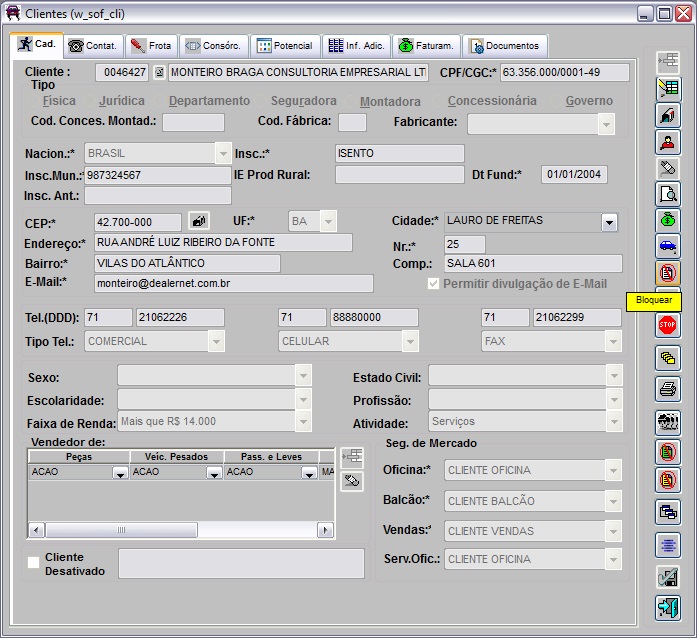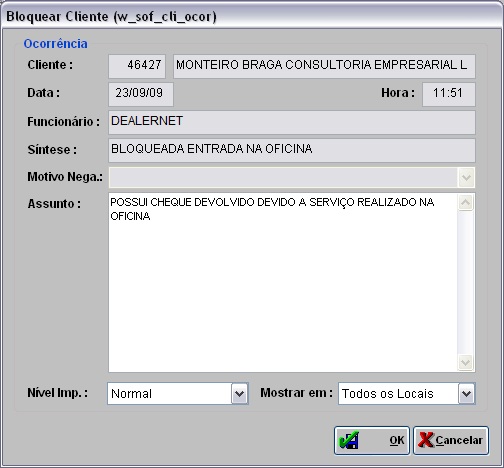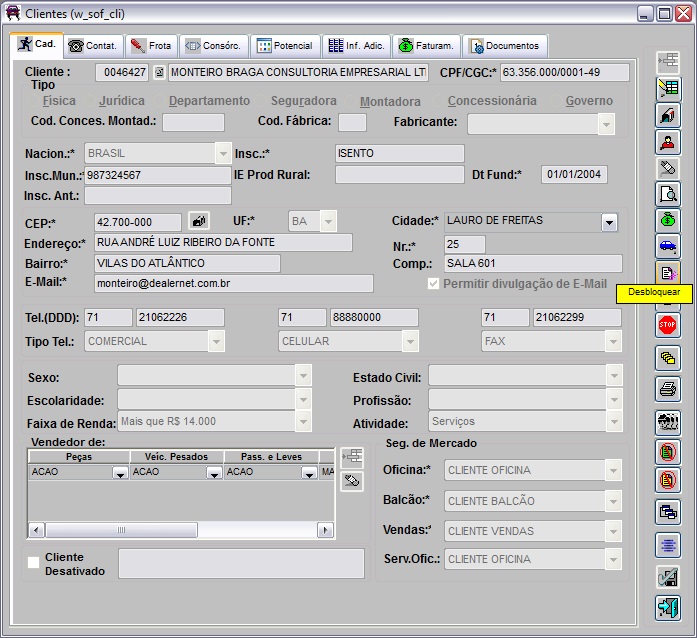De Dealernet Wiki | Portal de Solução, Notas Técnicas, Versões e Treinamentos da Ação Informática
| Linha 1: | Linha 1: | ||
Esta opção é utilizada para que o sistema não permita a abertura de O.S.âs para os veÃculos do cliente bloqueado. Toda vez que tentar incluir um serviço na O.S. e que o cadastro do cliente esteja bloqueado, o sistema irá mostrar o motivo do bloqueio. | Esta opção é utilizada para que o sistema não permita a abertura de O.S.âs para os veÃculos do cliente bloqueado. Toda vez que tentar incluir um serviço na O.S. e que o cadastro do cliente esteja bloqueado, o sistema irá mostrar o motivo do bloqueio. | ||
| - | '''1.''' No menu principal, clique '''Cadastros''' e '''Cliente''' ou ; | + | '''1.''' No menu principal, clique '''Cadastros''' e '''Cliente''' ou [[Arquivo:Cadastroclientes1.jpg]]; |
| - | + | [[Arquivo:Cadastroclientes2.jpg]] | |
'''2.''' Na janela ''Clientes'', selecione o '''Cliente''' através no campo ''Cliente''; | '''2.''' Na janela ''Clientes'', selecione o '''Cliente''' através no campo ''Cliente''; | ||
| Linha 9: | Linha 9: | ||
'''3.''' Selecione o ''tipo de Pesquisa'': ''Nome ou Nome de Fantasia'' e realize a busca de cliente pelos critérios de nome, CNPJ, CPF, etc. e em seguida clique '''OK'''; | '''3.''' Selecione o ''tipo de Pesquisa'': ''Nome ou Nome de Fantasia'' e realize a busca de cliente pelos critérios de nome, CNPJ, CPF, etc. e em seguida clique '''OK'''; | ||
| - | + | [[Arquivo:Cadastroclientes73.jpg]] | |
'''4.''' Tecle '''TAB''' para aparecer os dados do cliente. Clique '''Bloquear'''; | '''4.''' Tecle '''TAB''' para aparecer os dados do cliente. Clique '''Bloquear'''; | ||
| - | + | [[Arquivo:Cadastroclientes85.jpg]] | |
'''5.''' Digite o motivo e informações sobre o bloqueio. Selecione o '''NÃvel de Imp.''' e onde a mensagem deve aparecer no campo '''Mostrar em.''' Em seguida, clique '''OK'''; | '''5.''' Digite o motivo e informações sobre o bloqueio. Selecione o '''NÃvel de Imp.''' e onde a mensagem deve aparecer no campo '''Mostrar em.''' Em seguida, clique '''OK'''; | ||
| Linha 23: | Linha 23: | ||
'''Mostrar em''': local onde a mensagem deverá ser mostrada. | '''Mostrar em''': local onde a mensagem deverá ser mostrada. | ||
| - | + | [[Arquivo:Cadastroclientes86.jpg]] | |
'''6.''' O cliente foi bloqueado. Para retirar o bloqueio, clique '''Desbloquear''' e siga as orientações descritas acima. | '''6.''' O cliente foi bloqueado. Para retirar o bloqueio, clique '''Desbloquear''' e siga as orientações descritas acima. | ||
'''Nota''': toda vez que ocorrer alteração de bloqueio/desbloqueio é gerada automaticamente uma ''Ocorrência'' para o cliente. | '''Nota''': toda vez que ocorrer alteração de bloqueio/desbloqueio é gerada automaticamente uma ''Ocorrência'' para o cliente. | ||
| + | |||
| + | [[Arquivo:Cadastroclientes87.jpg]] | ||
Edição de 13h22min de 31 de agosto de 2010
Esta opção é utilizada para que o sistema não permita a abertura de O.S.âs para os veÃculos do cliente bloqueado. Toda vez que tentar incluir um serviço na O.S. e que o cadastro do cliente esteja bloqueado, o sistema irá mostrar o motivo do bloqueio.
1. No menu principal, clique Cadastros e Cliente ou ![]() ;
;
2. Na janela Clientes, selecione o Cliente através no campo Cliente;
3. Selecione o tipo de Pesquisa: Nome ou Nome de Fantasia e realize a busca de cliente pelos critérios de nome, CNPJ, CPF, etc. e em seguida clique OK;
4. Tecle TAB para aparecer os dados do cliente. Clique Bloquear;
5. Digite o motivo e informações sobre o bloqueio. Selecione o NÃvel de Imp. e onde a mensagem deve aparecer no campo Mostrar em. Em seguida, clique OK;
Assunto: motivo pelo qual o cliente/fornecedor teve sua entrada na oficina bloqueada.
NÃvel imp.: nÃvel de importância da informação.
Mostrar em: local onde a mensagem deverá ser mostrada.
6. O cliente foi bloqueado. Para retirar o bloqueio, clique Desbloquear e siga as orientações descritas acima.
Nota: toda vez que ocorrer alteração de bloqueio/desbloqueio é gerada automaticamente uma Ocorrência para o cliente.